一般に、Win10 システムでは自動アップグレード機能がデフォルトで有効になっています。自動アップグレードには時間がかかる場合があり、互換性の問題が発生する可能性があります。そのため、一部のネチズンは Win10 の自動アップグレードをオフにしたいと考えています。以下のエディターで説明します。 Win10 システムの自動アップグレード機能。
方法 1: グループ ポリシーで自動アップグレードをオフにする
1。同時に、キーボード ショートカット Win R を押して、ウィンドウを実行し、「gpedit.msc」と入力してリターンします。車のキーはクリアです。
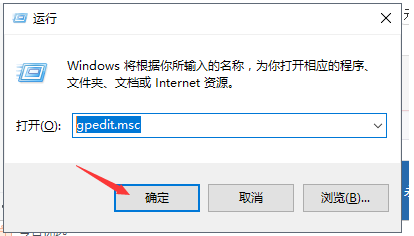 2. 以下の図に従って、「ホストの構成」-「管理テンプレート」-「Windows Update」と進み、ダブルクリックして「デバイスの更新」を開きます。
2. 以下の図に従って、「ホストの構成」-「管理テンプレート」-「Windows Update」と進み、ダブルクリックして「デバイスの更新」を開きます。
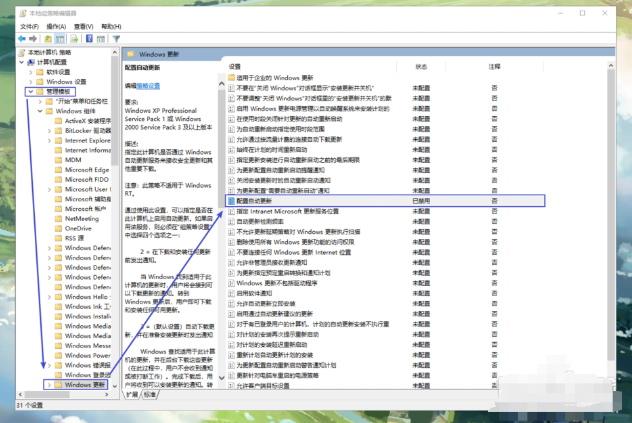 3. ポップアップデバイスが自動的に更新されますので、「禁止」を有効にしてOKボタンを押してください。
3. ポップアップデバイスが自動的に更新されますので、「禁止」を有効にしてOKボタンを押してください。
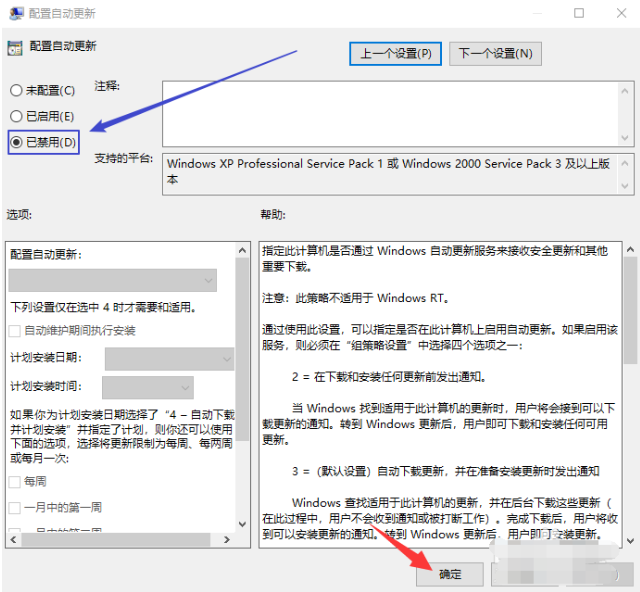 方法 2: windowsUpdate サービスをオフにする
方法 2: windowsUpdate サービスをオフにする
1.同時に、Win R キーを押して実行ウィンドウを開き、「services.msc」と入力し、Enter キーを押して確認します。
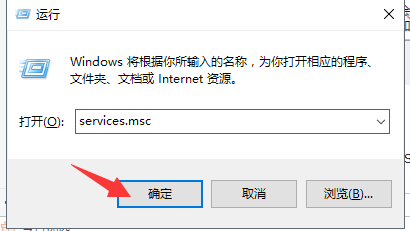 2. 次に、生成されたサービス ディレクトリで windowsUpdate を検索し、コンピューターを右クリックしてプロパティを開きます。
2. 次に、生成されたサービス ディレクトリで windowsUpdate を検索し、コンピューターを右クリックしてプロパティを開きます。
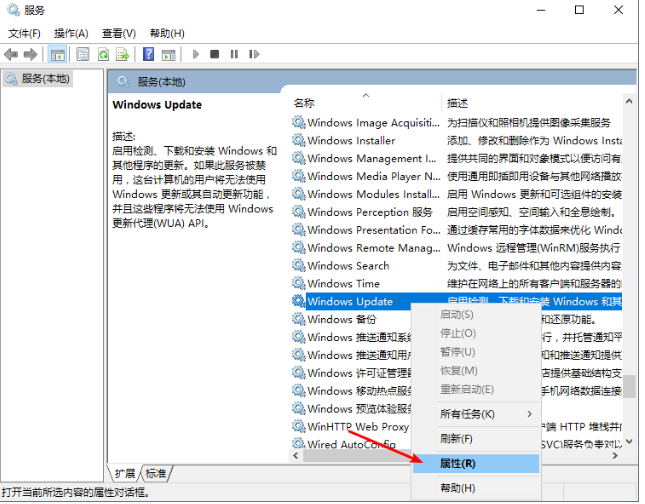 3. 実行タイプで「禁止」を選択するだけです。
3. 実行タイプで「禁止」を選択するだけです。
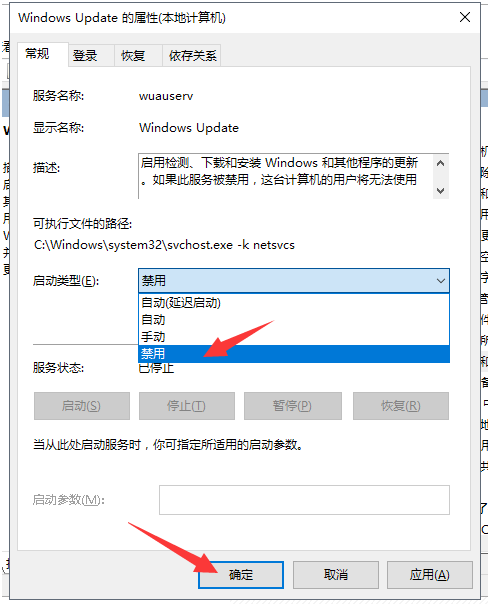 上記は、win10 システムの自動アップグレードをオフにする方法を説明するもので、皆さんのお役に立てれば幸いです。
上記は、win10 システムの自動アップグレードをオフにする方法を説明するもので、皆さんのお役に立てれば幸いです。
以上がwin10システムで自動アップグレードをオフにする方法の詳細内容です。詳細については、PHP 中国語 Web サイトの他の関連記事を参照してください。